
LED 모니터 사망 직전? 살리기 프로젝트: 완벽 가이드 & 문제 해결 전략
소중한 LED 모니터가 갑자기 먹통이 되어 버렸다면? 절망하지 마세요! 이 글에서는 LED 모니터 사망 직전 상황을 정확히 진단하고, 자가 수리부터 전문 수리까지 다양한 해결책을 제시하여 여러분의 모니터를 되살리는 프로젝트를 함께 진행해보겠습니다.
LED 모니터 사망 직전 증상 정확히 진단하기: 문제의 핵심 파악
LED 모니터가 고장나기 직전, 어떤 이상 징후들을 보일까요? 모니터가 완전히 꺼지기 전에 나타나는 미묘한 증상들을 놓치지 않고 정확히 진단하는 것이 수리 비용 절감과 시간을 아끼는 지름길이에요. 증상을 제대로 파악하면, 어떤 부품에 문제가 있는지, 그리고 얼마나 심각한 상황인지 가늠할 수 있답니다. 자, 이제 LED 모니터의 “사망 플래그”를 함께 살펴보도록 할까요?
화면 이상 현상: 가장 흔한 증상이죠. 이 이상 현상은 여러가지 형태로 나타날 수 있어요.
깜빡임 (Flickering): 화면 전체 또는 일부분이 주기적으로 깜빡거린다면, 백라이트나 전원 공급에 문제가 있을 가능성이 높아요. 깜빡임의 빈도와 강도에 따라 문제의 심각성을 판단할 수 있으니, 자세히 관찰하는 것이 중요해요. 잦은 깜빡임은 빠른 조치가 필요하다는 신호일 수 있답니다.
줄무늬 (Lines): 화면에 수직 또는 수평으로 줄무늬가 생기는 경우, LCD 패널 자체의 손상이나 연결 케이블 문제일 가능성이 커요. 줄무늬의 색깔과 위치, 그리고 움직임 여부를 확인하여 정확한 원인을 추정해 볼 수 있답니다.
색상 왜곡 (Color Distortion): 색상이 왜곡되거나 특정 색상이 과도하게 나타나는 현상입니다. 예를 들어, 파란색이 과하게 보이거나 특정 영역의 색상이 흐릿하게 표현될 수 있어요. 이는 LCD 패널 또는 그래픽 카드 드라이버 문제일 수 있어요.
화면 떨림 (Jittering): 화면이 미세하게 떨리거나 흔들리는 현상은 전원 공급이 불안정하거나, 케이블 연결이 제대로 되지 않은 경우에 나타날 수 있어요. 케이블 연결 상태부터 확인해 보세요.
화면 일부분이 안 보임 (Black Spots/Dead Pixels): 화면의 특정 부분이 검게 변하거나, 픽셀이 죽어서 점이 생기는 경우입니다. 이는 LCD 패널 자체의 고장일 가능성이 높아요. 단, 몇 개의 데드 픽셀은 모니터 성능에 큰 영향을 미치지 않을 수 있으나, 많은 데드 픽셀이 발생하면 교체를 고려해야 해요.
소리 이상: 모니터 자체에서 소리가 나는 경우도 있답니다.
지지직 거리는 소리 (Crackling sound): 내부 부품의 이상으로 인해 발생할 수 있어요. 전원부나 백라이트, 혹은 케이블 연결 부분을 의심해 볼 수 있죠.
윙윙 거리는 소리 (Buzzing sound): 트랜스포머나 전원 회로 문제일 가능성이 높아요. 소리가 심하다면 사용을 중단하고 전문가의 도움을 받는 게 좋아요.
기타 이상 현상: 이 외에도 여러 가지 이상 현상이 있을 수 있습니다.
전원이 안 들어옴 (No Power): 가장 심각한 증상이죠. 전원 케이블, 콘센트, 전원 버튼 등을 점검해야 하며, 심각한 경우 내부 전원 공급 장치의 고장일 수 있어요.
화면이 갑자기 꺼짐 (Sudden Shutdown): 과열이나 전원 문제일 가능성이 높아요. 모니터 내부의 통풍 상태를 확인하고 전원을 다시 켜 보세요. 만약 자주 꺼진다면 전원부 문제를 의심해야 해요.
정확한 진단은 모니터의 수명 연장과 수리 비용 절감에 직결됩니다.
위 증상들을 자세히 관찰하고 기록하면, 수리 과정에서 훨씬 효율적인 문제 해결이 가능해져요. 꼭 기억해두세요! 이러한 증상들을 발견했다면, 다음 단계인 “LED 모니터 살리기 프로젝트: 단계별 문제 해결 가이드”를 통해 해결책을 찾아보는 것을 추천드려요.
✅ LED 모니터가 깜빡거리거나 이상한 줄이 생겼나요? 원인을 찾고 해결책을 찾아 모니터를 살려보세요! 지금 바로 확인하세요!

흔한 LED 모니터 고장 증상 및 원인 분석
화면이 검은색 또는 흰색으로만 표시됨: 백라이트 고장, 인버터 문제, 전원 공급 장애 등이 원인일 수 있습니다. 전원 케이블과 연결부분을 꼼꼼히 확인하고, 다른 전원 소켓에 연결해 보는 것이 좋습니다. 만약 전원이 들어오는데 화면이 안 나온다면 백라이트나 인버터 문제일 가능성이 높습니다.
화면이 깜빡거림 또는 떨림: 케이블 연결 불량, 그래픽 카드 문제, 모니터 내부 부품 손상 등이 원인입니다. 케이블을 다시 연결하고, 다른 출력장치에 연결하여 문제가 모니터에 있는지 확인해야 합니다. 만약 다른 기기에서도 떨림이 발생한다면 그래픽 카드 문제일 가능성이 있습니다.
줄무늬 또는 얼룩이 생김: LCD 패널의 손상, 케이블 불량, 모니터 내부 연결 불량 등이 원인입니다. 이런 증상은 패널 자체의 문제일 가능성이 높으므로, 전문가에게 수리를 맡기는 것을 추천합니다.
화면이 일부만 표시됨: 케이블 문제, 해상도 설정 오류, 그래픽 카드 문제, 모니터 내부의 부품 고장 등이 있을 수 있습니다. 케이블을 다시 연결하고, 해상도 설정을 확인해야 합니다. 모니터 자체의 고장일 가능성도 배제할 수 없습니다.
전원이 아예 들어오지 않음: 전원 어댑터 또는 모니터 내부 전원 공급 장치의 고장 가능성이 매우 높습니다. 전원 어댑터를 확인하고, 다른 전원 소켓을 사용해보세요. 만약 그래도 안 된다면, 내부 전원 장치의 고장일 가능성이 높습니다.
LED 모니터 살리기 프로젝트: 단계별 문제 해결 가이드
자, 이제 여러분의 소중한 LED 모니터를 살리는 단계별 프로젝트를 시작해 볼까요? 문제 진단을 마쳤다면, 이제 아래 가이드라인에 따라 차근차근 문제 해결에 나서 보세요. 절대 포기하지 마세요! 여러분의 모니터는 아직 살아있을 가능성이 높답니다!
| 단계 | 문제 상황 | 해결 방법 | 확인 사항 | 추가 조치 |
|---|---|---|---|---|
| 1단계: 전원 확인 | 화면이 아예 켜지지 않아요. 전원 버튼을 눌러도 반응이 없어요. | ① 전원 케이블이 모니터와 콘센트에 제대로 연결되어 있는지 확인해 보세요. ② 콘센트 자체에 문제가 없는지 다른 기기를 연결해서 확인해 보세요. ③ 모니터 전원 버튼에 불이 들어오는지 확인하고, 만약 안 들어온다면 전원 어댑터에 문제가 있을 수 있습니다. ④ 전원 케이블이나 어댑터에 손상이 있는지 꼼꼼히 살펴보세요. | 전원 케이블 연결 상태, 콘센트 전원, 전원 버튼 표시등 | 전원 케이블 교체, 전원 어댑터 점검 및 교체를 고려해보세요. |
| 2단계: 케이블 점검 | 화면이 깜빡이거나 흐릿하게 보여요. 아예 신호가 안 잡히는 것 같아요. | ① HDMI, DisplayPort, DVI 케이블 등을 모두 분리 후 다시 단단히 연결해 보세요. ② 케이블에 끊어진 부분이나 훼손된 부분이 있는지 확인해 보세요. ③ 다른 케이블을 사용해 연결해 보고 문제가 해결되는지 확인해 보세요. ④ 모니터와 PC를 연결하는 케이블 말고, PC와 다른 기기(예: TV)를 연결해 문제가 모니터에 있는지 PC에 있는지 확인하세요. | 케이블 연결 상태, 케이블의 물리적 손상 | 케이블 교체 |
| 3단계: 입력 소스 확인 | 화면에 “No Signal” 또는 비슷한 메시지가 표시돼요. | ① 모니터의 입력 소스(HDMI, DisplayPort 등)가 PC 또는 연결하고자 하는 기기와 일치하는지 확인해 보세요. ② 모니터의 입력 소스를 여러 번 바꿔가며 시도해 보세요. ③ PC의 그래픽 카드 드라이버가 최신 버전인지 확인하고, 필요하면 업데이트해 주세요. | 모니터 입력 소스 설정, PC 그래픽 카드 설정 | 그래픽 카드 드라이버 재설치 |
| 4단계: 밝기 및 명암 조절 | 화면이 너무 어둡거나 너무 밝아요. | ① 모니터의 밝기와 명암을 조절해 보세요. ② 모니터 설정 메뉴에서 밝기 및 명암 관련 설정을 확인해 보세요. ③ 전력 절약 모드가 활성화되어 있지 않은지 확인하세요. | 모니터 설정 메뉴, 전력 절약 모드 설정 | 모니터 설정을 초기화 해보세요. |
| 5단계: 백라이트 문제 의심 | 화면이 어둡지만 아예 안 켜지는 건 아니고, 약간의 그림자가 보여요. | ① 백라이트가 고장났을 가능성이 큽니다. 이는 전문가의 도움이 필요한 상황일 수 있으니, 자가 수리는 위험할 수 있습니다 ② 숙련된 전문가에게 수리 의뢰를 고려해 보세요. | 화면 밝기 상태, 화면에 나타나는 그림자 형태 | 전문 수리센터 방문 또는 전문가에게 문의 |
주의: 위 단계들을 시도해도 문제가 해결되지 않는다면, 모니터의 내부 부품에 문제가 있을 가능성이 높습니다. 이 경우, 전문가의 도움을 받는 것이 가장 안전하고 효율적인 방법입니다. 무리한 자가 수리는 오히려 모니터를 더 손상시킬 수 있으니 주의하세요!
이 가이드가 여러분의 LED 모니터를 살리는 데 도움이 되기를 바랍니다! 모니터 수리 비용이나 수리 기간에 대한 자세한 정보는 다음 섹션에서 확인해 보세요. 그리고 LED 모니터의 수명을 연장하는 관리법도 잊지 마시고 확인해 주세요!
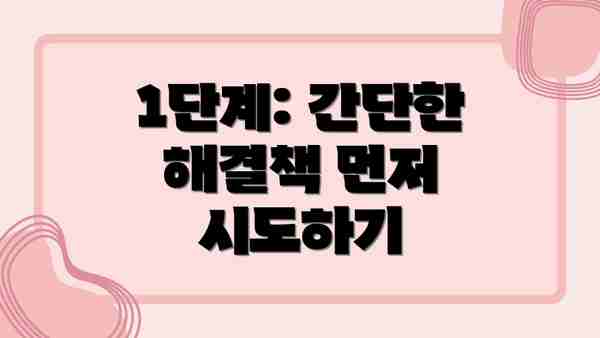
1단계: 간단한 해결책 먼저 시도하기
케이블 연결 확인: 모니터와 PC, 전원 케이블의 연결 상태를 꼼꼼하게 확인합니다. 헐거운 연결이나 손상된 케이블은 문제의 원인이 될 수 있습니다. 다른 케이블을 사용하여 테스트하는 것도 좋은 방법입니다.
다른 PC 또는 기기 연결: 모니터에 다른 PC 또는 기기를 연결하여 문제가 모니터 자체에 있는지, 아니면 다른 기기의 문제인지 확인합니다.
전원 어댑터 확인: 전원 어댑터가 제대로 작동하는지 확인하고, 다른 전원 어댑터로 테스트합니다. 전원 어댑터 고장은 흔히 발생하는 문제 중 하나입니다.
해상도 설정 점검: PC 의 해상도 설정이 모니터와 호환되는지 확인합니다. 잘못된 해상도 설정은 화면 왜곡이나 표시 문제를 일으킬 수 있습니다.
2단계: 모니터 내부 점검 (중급 사용자 대상)
주의: 모니터 내부를 직접 분해하는 것은 전문 지식과 기술이 필요합니다. 잘못된 조작으로 인해 더 큰 손상을 입힐 수 있으므로, 전기 회로에 대한 지식이 부족하다면 절대로 시도하지 않는 것이 좋습니다. 만약 내부 점검을 시도하는 경우에는 항상 전원을 차단하고 안전 조치를 취해야 합니다.
내부 부품 청소: 먼지나 이물질로 인해 문제가 발생할 수 있습니다. 먼지 제거를 위해 압축 공기를 사용할 수 있습니다.
콘덴서 확인: 부풀어 오르거나 터진 콘덴서가 있는지 확인합니다. 손상된 콘덴서는 교체해야 합니다.
3단계: 전문가에게 수리 의뢰
위의 단계를 모두 시도했음에도 문제가 해결되지 않으면, 전문 수리센터에 의뢰하는 것이 가장 안전하고 효율적인 방법입니다. 전문가는 정확한 원인을 진단하고, 적절한 수리 방법을 제시할 수 있습니다.
LED 모니터 수리 비용 및 수리 기간: 자세히 알아보아요!
LED 모니터 수리 비용과 기간은 고장의 원인과 모니터의 종류, 그리고 수리 업체에 따라 천차만별이에요. 정확한 견적을 받으려면 직접 수리 업체에 문의하는 것이 가장 좋지만, 대략적인 비용과 기간을 미리 알아두면 도움이 되겠죠?
수리 비용을 결정하는 요인들을 살펴보면서, 어떤 상황에서 어느 정도 비용이 발생할지 예상해 볼게요.
고장 원인: 가장 중요한 요인이에요. 단순한 케이블 문제라면 몇 천원 정도로 해결될 수 있지만, 패널 자체의 문제나 백라이트 고장이라면 수십만원이 넘는 비용이 발생할 수도 있답니다. 액정 파손은 특히 비용이 많이 들 수 있어요.
모니터의 종류 및 크기: 고해상도, 대화면 모니터일수록 부품 가격이 높고 수리도 복잡해져서 수리 비용이 증가하는 경향이 있어요. 작은 모니터보다 큰 모니터를 수리하는 데 더 많은 비용이 들 수 있다는 점을 기억해주세요.
수리 업체: 수리 업체의 위치, 숙련도, 부품 공급망 등에 따라 수리 비용이 달라질 수 있어요. 같은 고장이라도 업체마다 가격 차이가 상당할 수 있으니 여러 업체에 견적을 요청해 비교해 보는 것이 좋아요. 인터넷에서 검색만으로는 정확한 정보를 얻기 어려울 수 있으니 직접 연락해 상담을 받아보시는 걸 추천드려요.
부품 재고: 필요한 부품이 재고로 있으면 수리 기간이 단축되지만, 부품을 주문해야 하는 경우 수리 기간이 늘어날 수 있고, 심지어 부품 수급이 어려워 수리가 불가능할 수도 있어요. 특히, 단종된 모니터의 경우 부품을 구하기 어려워 수리가 어려울 수 있습니다.
수리 기간은 보통 며칠에서 길게는 2주 정도까지 걸릴 수 있어요. 하지만, 위에서 언급한 부품 재고 상황이나 수리 업체의 상황에 따라 기간이 더 길어질 수도 있으니, 미리 여유를 두고 수리를 의뢰하는 것이 좋겠죠?
비용 예시 (단, 이는 어디까지나 예시이며, 실제 비용은 상이할 수 있습니다):
| 고장 유형 | 예상 수리 비용 (₩) | 예상 수리 기간 (일) |
|---|---|---|
| 케이블 문제 | 5.000 ~ 20.000 | 1 ~ 2 |
| 백라이트 고장 | 50.000 ~ 200.000 | 3 ~ 7 |
| 액정 파손 | 100.000 ~ 500.000 | 5 ~ 14 |
| 메인보드 고장 | 100.000 ~ 300.000 | 7 ~ 14 |
| 기타 부품 고장 | 20.000 ~ 100.000 | 3 ~ 10 |
수리 전 꼭 확인해야 할 사항:
- 수리 전에 데이터 백업을 해두세요! 수리 과정에서 데이터 손실이 발생할 수 있으므로 중요한 데이터는 미리 백업해두는 것이 안전해요.
- 수리 업체와 수리 비용과 기간에 대해 명확하게 협의하세요. 계약서나 견적서를 받아두는 것이 좋습니다.
- 수리 후에도 문제가 지속된다면, 업체에 즉시 연락해서 AS를 요청하세요.
결론적으로, LED 모니터 수리 비용과 기간은 고장 원인과 모니터 사양, 그리고 수리 업체에 따라 크게 달라지므로, 여러 업체에 견적을 요청하고 비교하는 것이 가장 효율적이며 안전합니다.
LED 모니터 수명 연장을 위한 관리법: 오래오래 함께 하자구요!
자, 이제 LED 모니터를 오랫동안 쌩쌩하게 사용할 수 있는 관리법에 대해 자세히 알아볼까요? 모니터 수리 비용이 만만치 않다는 걸 생각해보면, 미리미리 관리하는 게 훨씬 경제적이고 현명한 방법이겠죠? 아래 방법들을 잘 따라 하시면 모니터 수명 연장은 물론, 눈 건강까지 챙길 수 있답니다!
1. 밝기와 명암비 조절: 눈과 모니터, 모두를 위한 배려요!
모니터 밝기를 너무 높게 설정하면 눈의 피로도가 높아지고, 모니터에 무리가 가요. 반대로 너무 어둡게 설정하면 화면이 잘 안 보여 눈에 더 힘을 주게 되고, 역시 눈의 피로를 유발한답니다. 적절한 밝기와 명암비 설정은 눈 건강과 모니터 수명 연장에 모두 중요해요! 실내 조명에 맞춰 밝기를 조절하고, 명암비는 콘텐츠 종류에 따라 적절하게 조정하는 것이 좋아요. 어두운 화면을 자주 보는 게임이나 영화 감상 시에는 명암비를 조금 높여주는 센스를 발휘해 보세요.
2. 주기적인 화면 청소: 깨끗한 화면, 깨끗한 마음, 깨끗한 모니터요!
먼지나 얼룩은 화면의 화질을 저하시키고, 심지어는 모니터 패널에 스크래치를 유발할 수도 있어요. 따라서 주기적으로 부드러운 천이나 마이크로파이버 천으로 화면을 닦아주는 것이 중요하답니다! 절대 알코올이나 세정제를 사용하지 마세요. 정전기 방지 천을 사용하면 더욱 안전하고 효과적이에요. 먼지 제거용 스프레이를 활용하는 것도 좋은 방법이지만, 사용 후에는 반드시 마른 천으로 닦아내야 한다는 점 잊지 마세요.
3. 올바른 모니터 위치와 거리 유지: 눈의 편안함이 최고의 관리법이에요!
모니터는 눈높이보다 약간 아래에 위치시켜 목의 부담을 줄이는 게 좋아요. 그리고 적절한 시청 거리를 유지하는 것도 매우 중요해요. 너무 가까이서 모니터를 보면 눈의 피로가 심해지고, 장시간 사용 시 눈 건강에 악영향을 미칠 수 있거든요. 전문가들은 일반적으로 모니터 크기의 1.5배 정도의 거리를 권장한답니다. 책상과 의자의 높이도 조절하여 편안한 자세를 유지하는 걸 잊지 마세요.
4. 전원 관리의 중요성: 절전 모드를 활용해 에너지도 절약하고 모니터도 보호해요!
사용하지 않을 때는 모니터의 전원을 끄거나, 최소한 절전 모드로 전환하여 불필요한 전력 소모를 줄여야 해요. 절전 모드를 자주 사용하면 모니터의 수명을 연장하는 데 도움이 될 뿐만 아니라 에너지 절약에도 기여할 수 있어요. 또한, 컴퓨터와 모니터의 연결 케이블이 제대로 연결되어 있는지, 주기적으로 점검하는 것도 잊지 마세요!
5. 정기적인 소프트웨어 업데이트: 최신 드라이버로 최상의 성능을 유지해요!
모니터 제조사에서 제공하는 최신 드라이버와 펌웨어를 설치하면 성능을 최적화하고 오류 발생을 예방할 수 있어요. 최신 업데이트를 통해 발생할 수 있는 일부 문제를 해결하고 모니터의 성능을 최상으로 유지할 수 있답니다! 정기적으로 업데이트를 확인하여 설치하는 것을 추천드려요.
6. 과도한 사용 자제와 휴식: 쉬어가는 것도 중요한 관리법이에요!
장시간 모니터를 사용하면 눈의 피로는 물론이고 모니터에도 부담이 갈 수 있어요. 적절한 휴식 시간을 가지고, 규칙적인 눈 운동을 병행하면 눈 건강과 모니터 수명 연장에 도움이 된답니다. 20분 사용 후 5분 정도 휴식을 취하는 것이 좋다고 해요. 가볍게 눈을 감고 휴식을 취하거나, 멀리 있는 물체를 응시하는 것도 좋은 방법이에요!
이 모든 관리법을 잘 실천한다면, 여러분의 소중한 LED 모니터를 오랫동안 건강하게 사용할 수 있을 거예요! 잊지 마시고 꾸준히 관리하여 모니터 수명을 연장하고, 더 쾌적한 디지털 라이프를 즐기세요!
결론: LED 모니터, 죽기 직전이라도 포기하지 마세요! 살릴 수 있습니다!
자, 이렇게 LED 모니터 사망 직전 상황을 진단하고 문제 해결을 위한 단계별 가이드를 살펴보았어요. 혹시 여러분의 소중한 모니터가 이상 증상을 보이고 있다면, 절대 포기하지 마세요! 이 가이드에서 설명했던 방법들을 통해 충분히 문제를 해결하거나, 최소한 수리 비용을 최소화할 수 있답니다.
이번 가이드를 통해 여러분은 LED 모니터의 사망 직전 증상을 정확하게 파악하는 방법을 배우셨고, 각 증상에 맞는 효과적인 문제 해결 전략도 익히셨을 거예요. 단순한 케이블 연결 문제부터 전원 공급 문제, 백라이트 문제까지, 다양한 상황에 대한 해결책을 제시해 드렸죠.
혹시 모든 방법을 다 써봤는데도 모니터가 작동하지 않는다면요? 그래도 희망을 놓지 마세요! 전문 수리 업체에 맡기시는 방법도 있답니다. 물론 수리 비용과 시간이 소요될 수 있지만, 새 모니터를 구입하는 것보다 경제적일 수도 있고, 애착이 가는 모니터라면 충분히 고려해 볼 만한 선택이에요.
하지만 무엇보다 중요한 것은 미리미리 모니터 관리를 잘하는 것이에요. 정기적인 청소와 적절한 사용 환경 유지는 모니터의 수명을 연장하는 데 큰 도움이 된답니다. 조금만 신경 쓴다면 오랫동안 깨끗하고 선명한 화면을 즐길 수 있을 거예요.
마지막으로, 이 가이드에서 다룬 내용을 다시 한번 정리해 볼게요.
- 증상 정확히 진단하기: 화면 깜빡임, 줄무늬, 검은 화면 등 다양한 증상에 대한 원인을 파악하는 것이 중요해요.
- 단계별 문제 해결: 케이블 점검, 전원 확인, 외부 연결 장치 점검 등 기본적인 점검부터 순차적으로 진행해야 해요.
- 수리 비용 & 기간 고려: 수리 비용과 시간을 예상하고, 새 제품 구매와 비교하여 효율적인 선택을 하세요.
- 수명 연장 관리법 실천: 정기적인 청소, 적절한 사용 환경 유지, 화면 밝기 조절 등을 통해 모니터 수명을 늘릴 수 있어요.
이제 여러분은 LED 모니터 사망 직전 상황을 극복할 수 있는 충분한 지식과 자신감을 얻으셨을 거라고 생각해요. 소중한 여러분의 모니터를 오랫동안 사용하시길 바라면서, 이 가이드가 도움이 되었기를 진심으로 바랍니다! 모니터 수리 성공하시길 응원할게요!
자주 묻는 질문 Q&A
Q1: LED 모니터가 갑자기 꺼졌을 때, 가장 먼저 확인해야 할 것은 무엇인가요?
A1: 전원 케이블과 콘센트 연결 상태, 그리고 전원 버튼 표시등을 확인해야 합니다. 다른 기기를 연결하여 콘센트의 문제 여부도 확인하는 것이 좋습니다.
Q2: 모니터 화면에 줄무늬가 생기거나 색상이 왜곡되는 경우, 어떤 문제일 가능성이 높나요?
A2: LCD 패널 손상, 케이블 불량, 또는 내부 연결 불량 등이 원인일 가능성이 높습니다. 전문가 수리를 고려해야 할 수 있습니다.
Q3: 모니터 수리 비용은 어느 정도 예상해야 하나요?
A3: 고장 원인, 모니터 종류, 수리 업체에 따라 수천원에서 수십만원까지 다양합니다. 정확한 견적은 수리 업체 문의가 필요합니다.
이 콘텐츠의 무단 사용은 저작권법에 위배되며, 이를 위반할 경우 민사 및 형사상의 법적 처벌을 받을 수 있습니다. 무단 복제, 배포를 금지합니다.
※ 면책사항: 위 본문 내용은 온라인 자료를 토대로 작성되었으며 발행일 기준 내용이므로 필요 시, 최신 정보 및 사실 확인은 반드시 체크해보시길 권장드립니다.

